Nézetek létrehozása a szavazásokhoz megosztási ponton

A felmérések egy nagyon hasznos jellemzője a SharePoint számára, amely a minta képességeire épül. Különösen - a listák. Vagyis válogatás, értesítések és ábrázolások alkalmazhatók a válaszokra. A válaszok listája számos előre definiált nézettel rendelkezik: "Áttekintés", "Minden válasz" és "Grafikus összefoglaló". Hogyan vehetek fel új nézetet a szavazásokhoz?
Annak érdekében, hogy megértsük a kérdést, az összes válasz standard nézete így néz ki:
Valójában nincs válasz. Megoldjuk ezt a problémát.
Az a tény, hogy a List után - ez a lista azonosítója. Url-kódolt, dekódolás után ez így fog kinézni:
Ezután a rövidség kedvéért megemlítem a már dekódolt formátumú GUID-eket. Ugyanaz az azonosító szerezhető be a SharePoint Designer-ből, akinek kényelmes:
Most továbblépünk egy másik listára (hívjuk kísérletinek), és hívjuk a prezentációs panelt a szalagsávon keresztül. Az URL véget ér:
Felhívjuk a figyelmet arra, hogy a ViewType.aspx oldalt a listaazonosító paraméterrel hívják meg. Szükséges az azonosítót kicserélni és helyettesíteni a korábban kapott értékkel. Ez lesz kiderül:
Ezen URL-t átnézve megjelenik az új nézet létrehozásához használt felületünk. A rendelkezésre álló (Minden válasz) alapján létre kell hozni, ha új képet készít a normál nézetről, akkor semmit nem érdemes megjeleníteni. Ezt a nézetet "Minden opció" hívhatja.
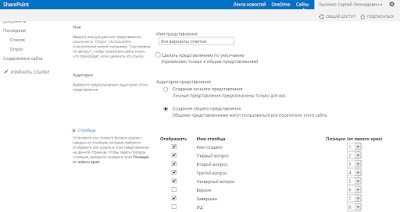
Most meg kell tudnunk változtatni ezt a reprezentációt, hirtelen valami nem így van. Ehhez írja be a kísérleti lista nézetének szerkesztési módját az URL kitömörítéséhez. Olyan lesz ez így:
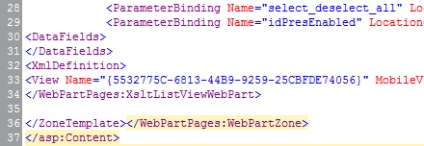
Adja hozzá a felmérést és a megtekintési azonosítót, és megkapjuk az új URL-t:
Kattintva megnyílik a szavazás megjelenítésének megváltoztatásának módja. Testreszabhatja a mezőket és egyéb paramétereket, amennyit csak akar.
A nézet létrehozása és felállítása után így fog kinézni:
Ha a nézet már nem szükséges, törölheti azt a SharePoint Designer programban, ha le szeretne csúsztatni rajta, és megnyomja a Delete billentyűt.